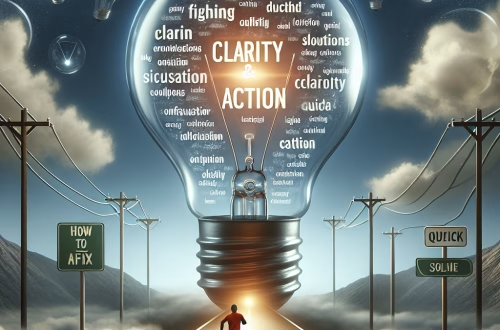Windows Error Code 0x80070002 Explicado
El código de error 0x80070002 en Windows es un error común que indica que el sistema no puede encontrar un archivo o directorio específico. Este error suele aparecer durante la instalación de actualizaciones de Windows, la ejecución de aplicaciones o la implementación de herramientas del sistema. Puede ser causado por problemas como archivos corruptos, permisos incorrectos o conflictos con software de seguridad. Resolver este error es crucial para mantener la funcionalidad y seguridad del sistema.
¿Qué Significa Esto para Ti?
Impacto Inmediato
El error 0x80070002 puede interrumpir procesos críticos, como la instalación de actualizaciones o aplicaciones, lo que afecta la productividad y la estabilidad del sistema.
Accesibilidad y Seguridad de Datos
Este error puede impedir el acceso a datos esenciales si está relacionado con archivos del sistema. Es recomendable verificar la integridad de los archivos y realizar copias de seguridad periódicas.
Funcionalidad del Sistema y Recuperación
Si no se resuelve, este error puede llevar a fallos recurrentes del sistema. Utiliza herramientas como SFC o DISM para reparar archivos dañados y restaurar la funcionalidad.
Perspectiva Futura y Prevención
Para evitar este error, mantén tu sistema actualizado, evita la manipulación incorrecta de archivos del sistema y utiliza software de seguridad compatible con Windows.
Soluciones para el Código de Error 0x80070002
Solución 1: Ejecutar el Comprobador de Archivos del Sistema (SFC)
El Comprobador de Archivos del Sistema (SFC) es una herramienta integrada en Windows que escanea y repara archivos del sistema corruptos. Para usarla, abre el símbolo del sistema como administrador y ejecuta el comando sfc /scannow. Este proceso puede tardar varios minutos. Una vez finalizado, reinicia el sistema y comprueba si el error persiste.
Solución 2: Usar la Herramienta DISM
La herramienta de Administración y Mantenimiento de Imágenes de Implementación (DISM) es útil para corregir problemas más complejos en la imagen del sistema. Ejecuta DISM /Online /Cleanup-Image /RestoreHealth en el símbolo del sistema como administrador. Este proceso puede llevar más tiempo que el SFC, pero es efectivo para resolver errores relacionados con archivos del sistema dañados.
Solución 3: Verificar Permisos de Archivo
Los permisos incorrectos pueden evitar que el sistema acceda a determinados archivos. Para solucionarlo, verifica los permisos del archivo o carpeta afectado. Haz clic derecho sobre el archivo, selecciona “Propiedades”, luego la pestaña “Seguridad” y asegúrate de que tu cuenta de usuario tiene los permisos adecuados.
Solución 4: Desactivar Temporalmente el Antivirus/Firewall
El software de seguridad puede interferir con archivos del sistema o procesos de actualización. Desactiva temporalmente tu antivirus o firewall y prueba si el error persiste. Si el problema se resuelve, considera cambiar a una solución de seguridad más compatible.
Solución 5: Solucionar Problemas de Actualizaciones de Windows
Si el error ocurre durante la instalación de actualizaciones, utiliza la herramienta de solución de problemas de Windows Update. Ve a “Configuración” > “Actualización y Seguridad” > “Solución de problemas” y selecciona “Windows Update”. Sigue las instrucciones para identificar y resolver el problema.
Solución 6: Solución Avanzada de Problemas de Red
Los problemas de red pueden causar errores durante la descarga de archivos necesarios para actualizaciones. Reinicia tu router, verifica la conexión a Internet y ejecuta el comando netsh winsock reset para restablecer la configuración de red.
Cómo Protegerte Contra el Código de Error 0x80070002
- Mantén tu sistema operativo y aplicaciones actualizados.
- Realiza copias de seguridad periódicas de tus datos importantes.
- Evita modificar manualmente archivos del sistema sin conocimiento técnico.
- Utiliza software de seguridad compatible y actualizado.
- Monitorea el estado del sistema con herramientas como SFC y DISM.
Conclusión
El código de error 0x80070002 es un problema común en Windows que puede afectar la funcionalidad y seguridad del sistema. Siguiendo las soluciones detalladas y adoptando prácticas preventivas, puedes minimizar su impacto y mantener tu sistema en óptimas condiciones.
Preguntas Frecuentes
¿Qué causa el error 0x80070002?
Este error suele ser causado por archivos corruptos, permisos incorrectos o conflictos con software de seguridad.
¿Cómo puedo saber si mis archivos del sistema están corruptos?
Ejecuta el comando sfc /scannow en el símbolo del sistema para escanear y reparar archivos del sistema dañados.
¿Es seguro desactivar el antivirus temporalmente?
Sí, pero asegúrate de reactivarlo una vez resuelto el problema y utiliza una conexión segura durante este período.
¿Qué hago si ninguna solución funciona?
Considera restaurar el sistema a un punto anterior o reinstalar Windows como último recurso.
¿Puede este error afectar mis datos personales?
Es poco probable si se trata de un error relacionado con archivos del sistema, pero siempre es recomendable realizar copias de seguridad.
Recursos Relacionados
- Soporte oficial de Microsoft: Para obtener ayuda adicional.
- Guía de solución de problemas de Windows Update.
Opinión de un Experto
Los errores del sistema como el 0x80070002 son evitables si se adoptan buenas prácticas de mantenimiento y seguridad. Mantén tu sistema actualizado, utiliza herramientas de diagnóstico como SFC y DISM, y evita cambios innecesarios en los archivos del sistema. La prevención es clave para evitar problemas recurrentes.
Términos Clave
- Error 0x80070002 Windows 10
- Reparar archivos del sistema Windows
- Herramienta DISM Microsoft
- Permisos de archivo Windows
- Solucionar problemas de Windows Update
#Cómo #Solucionar #Error #Windows #0x80070002 #Guía #Paso #Paso
Featured image generated by Dall-E 3